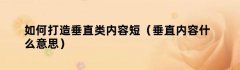我们在日常办公的时候经常会接触Excel这个软件,那么该如何使用他呢?今天教大家一些小技巧

在2013之前的版本中,这个功能是没有上线的,所以这一项仅适用于2013之后的版本哦
生活工作中我们常常遇到一些数据是由数字和文字共同构成的,而我们进行数据处理对比时,文字对我们来讲是一个很麻烦的干扰因素,那么我们该如何快速将数字与文字分离呢?
①我们首先在选中列输入需要拆分的数据
②我们输入的数据后方对应列,光标第一个数据对应空白单元格右下角,变成“+”时双击,填充方式选择为——快速填充(最后一个选项)
③同理,,以下图为例时,在C1中输入A1中的数据单位(文字),光标移到C1单元格右下角,变成实心“+”时双击,填充方式选择为——快速填充(最后一个选项)
数字与文字快速分离
如何完整录入身份证号码(默认格式下身份证录入后三位数变为000)
在Excel单元格中,我们所输入的数字只能精确到15位,而如果数据超过了15位就会显示为数字0,例如身份证,银行卡等重要信息数据,当我们录入表格后会造成一大片000的悲剧,无法恢复到正确数字,后果非常严重。
那我们该采取什么样的措施来避免悲剧发生呢?
法一:当我们录入身份证号码时只需要在数字前面先输入一个半角的单引号“”即可(单引号在输入后不会显示出来哒),这样我们录入的格式就会被认为是文本了。
法二:录入前先选择录入区域,右键设置——单元格格式——文本 ,同样可是实现数据的完整录入完整录入长串数字都很实用吧,回归线有很多的知识,可以让大家来学习,那么大家快来吧!